Gesamte Downloads
Hauptinhalt
Über den Autor
Aktuelle Themen
Kann ich mit Samsung Magician mein Startlaufwerk klonen? Sicher, aber es kann eine komplizierte Aufgabe sein. EaseUS erklärt, warum das so ist, und bietet eine Schritt-für-Schritt-Anleitung zum Klonen des Startlaufwerks.
- Beste Alternative für Samsung Magician Clone Boot Drive
- Samsung Magician Clone Boot Drive | How to Guide [Nur Daten klonen]
Samsung Magician ist ein offizielles Tool von Samsung; es verfügt nicht über eine Funktion zum Klonen von Festplatten, aber es bietet eine "Samsung Data Migration"-Funktion, mit der die Daten auf dem Startlaufwerk auf eine andere SSD oder Festplatte migriert werden können. Wenn Sie jedoch Daten, Programme, Einstellungen, System- und zugehörige Startdateien auf eine andere Festplatte klonen müssen, benötigen Sie ein leistungsfähigeres Klonwerkzeug, EaseUS Partition Master.
Beste Alternative für Samsung Magician Clone Boot Drive
Im Vergleich zu Samsung Magician ist EaseUS Partition Master Professional leistungsfähiger. Es kann nicht nur Ihr Remote-Boot-Laufwerk perfekt kopieren (einschließlich Daten, Anwendungen, Systeme und zugehörige Einstellungen), sondern hilft Ihnen auch, die Boot-Sequenz mit einem Klick zu ändern, nachdem es Ihnen beim Klonen des Boot-Laufwerks geholfen hat. Sie können den Computer von dem geklonten Laufwerk normal starten.
Überprüfen Sie die Hauptfunktionen von EaseUS Partition Master:
- Kompatibilität: Unterstützung Windows 11/10/8/7/Vista/XP
- Schnittstelle: Übersichtlich, einfach zu bedienen für Anfänger
- Unterstützung: Samsung und Nicht-Samsung SSDs/HDDs
- Leistungsstarke Klon-Funktion: Klonen von SSD/HDD/USB/SD-Karte, Klonen von nur genutztem Speicherplatz, Klonen von OS-Disk und Daten-Disk
Anleitung zur Verwendung von EaseUS Partition Master zum Klonen des Startlaufwerks:
Schritt 1. Vor der Migration muss man ein Backup für die Ziel-Festplatte machen. Dann starten Sie EaseUS Partition Master und klicken Sie "OS-Festplatte (Microsoftware Windows 11 64-bit) klonen".
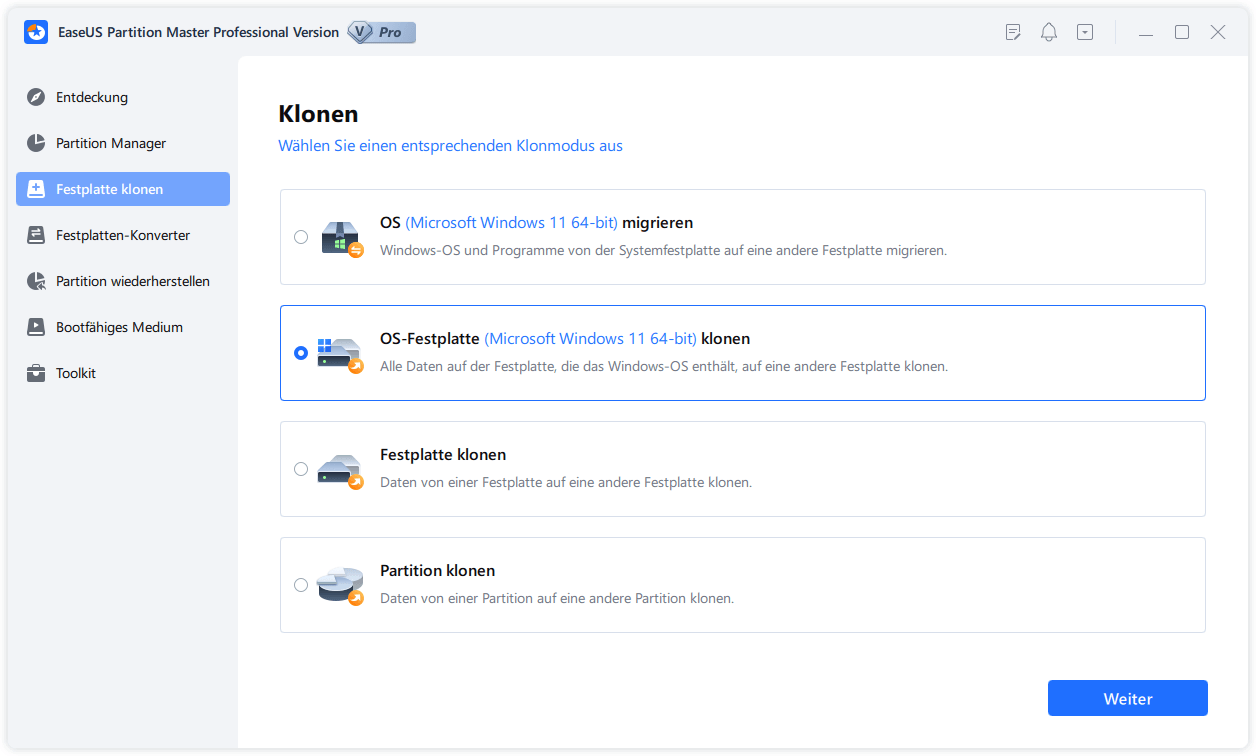
Schritt 2. Wählen Sie die die OS-Festplatte als Quelle-Festplatte. Danach müssen Sie eine Ziel-Festplatte auswählen. Klicken Sie "Weiter". Bitte achten Sie darauf, beim Klon wird alle Dateien auf der Ziel-Festplatte gelöscht.
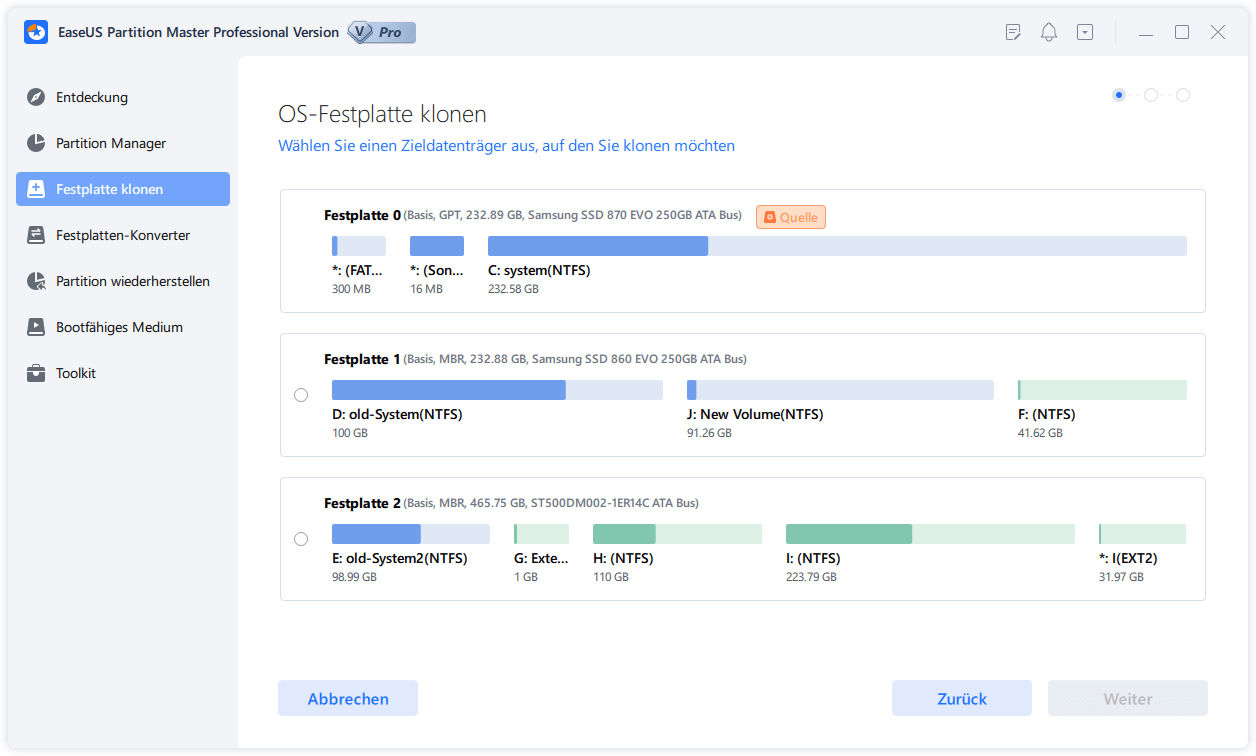
Schritt 3. Sie können das Layout der geklonten Festplatte noch überprüfen. Vor dem Klonen können Sie die Größe der Partitionen ändern, um den Speicherplatz besser zu nutzen. Dann klicken Sie auf "Starten".
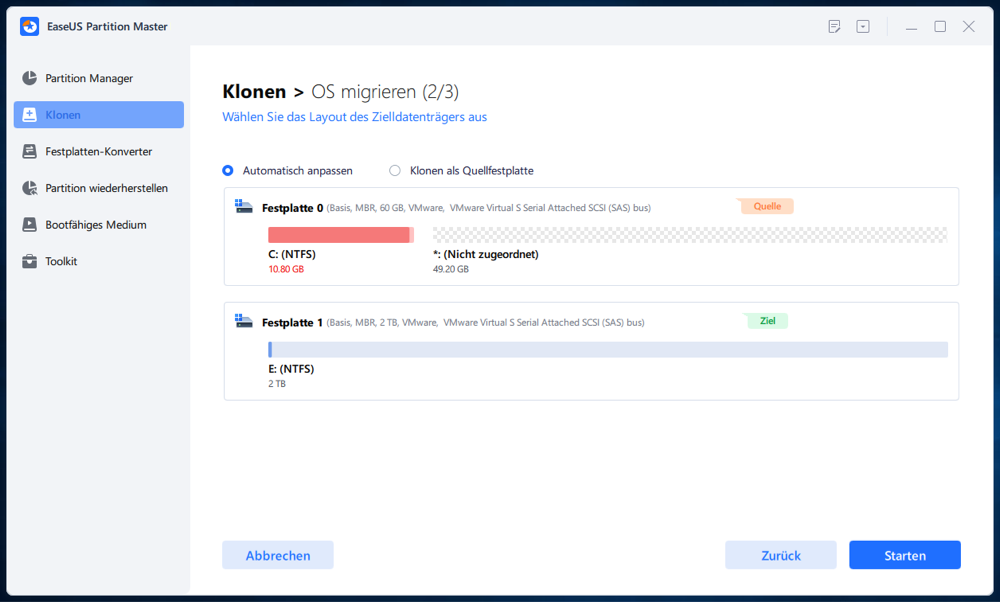
Schritt 4. Nach dem Klonen lassen sich die genaue Informationen dieses Vorgangs checken. Dann klicken Sie auf Anwenden, um das Klonen fertigzumachen.
Während des Klonens kann EaseUS Partition Master den Fehler "geklonte SSD lässt sich nicht starten" vermeiden. Wenn Ihre Zielfestplatte langsamer ist, kann EaseUS Partition Master die SSD nach dem Klonen ausrichten, um diesen Fehler zu beheben.
Samsung Magician Clone Boot Drive | Anleitung hier
Samsung Magician ist ein offizielles Tool von Samsung, das Ihnen hilft, Ihre Festplatten zu verwalten und sie in einem optimalen Zustand zu halten. Es verfügt zwar nicht über eine Funktion zum Klonen von Festplatten, bietet aber eine Reihe nützlicher Funktionen wie Datenmigration, Überprüfung des Zustands des Laufwerks, Durchführung von Leistungstests und Diagnose von Problemen. In diesem Teil zeigen wir Ihnen, wie Sie die Daten auf Ihrem Startlaufwerk mit der Samsung Datenmigrationsfunktion übertragen oder klonen können.
Tipp: Wenn Sie das gesamte Startlaufwerk klonen möchten, einschließlich des Systems, der Startdateien, Einstellungen, Programme und anderer Daten, kann Ihnen EaseUS Partition Master helfen.
Schritt 1. Stellen Sie sicher, dass der Zieldatenträger an Ihren Computer angeschlossen ist. (Wenn es sich um einen neuen Datenträger handelt, müssen Sie SSD oder Festplatte initialisieren ).
- Hinweis:
- Wenn Samsung Magician die SSD nicht erkennt, klicken Sie auf diesen Link, um zu erfahren, wie Sie diesen Fehler beheben können.
Schritt 2. Laden Sie Samsung Magician herunter und suchen Sie die Funktion Datenmigration.
Schritt 3. Nachdem der Scan abgeschlossen ist, klicken Sie auf die Schaltfläche "Start", um Ihr Betriebssystem zu analysieren.
Schritt 4. Wählen Sie den Quelldatenträger und den Zieldatenträger aus, die Sie klonen möchten.

Schritt 5. Klicken Sie auf "Start", um mit der Übertragung und dem Klonen von Daten auf Ihrem Startlaufwerk zu beginnen.
Samsung Magician ist eine leistungsstarke Software, aber sie erlaubt es dem Benutzer nicht, die gesamte Festplatte auf eine andere zu klonen. In der obigen Anleitung geht es darum, wie man mit Samsung Magician nur Daten auf eine andere Festplatte klonen kann. Teilen Sie diese Anleitung, um mehr Benutzern zu helfen.
Schlussfolgerung
Benutzer müssen das Boot-Laufwerk für verschiedene Zwecke wie Datensicherung, Systemmigration, SSD-Upgrade usw. klonen. Samsung Magician ist zwar ein leistungsfähiger Festplattenmanager, aber er kann die Boot-Festplatte nicht klonen. An dieser Stelle kommt EaseUS Partition Master ins Spiel. Er kann Ihre Boot-Festplatte (einschließlich System, Einstellungen, Startdateien, Anwendungen, persönliche Daten usw.) mit einem Klick auf eine neue SSD oder eine andere Festplatte klonen. Es ist erwähnenswert, dass nach Abschluss des Klonens das Ziellaufwerk mit einem Klick als Startlaufwerk festgelegt werden kann, damit Ihr Computer von einem anderen Laufwerk startet. Bei diesem Prozess müssen die Benutzer nicht ins BIOS gehen oder Befehle eingeben, was für Anfänger sehr freundlich und einfach ist.
FAQs über Samsung Magician Clone Boot Drive
Kann man mit Samsung Magician das Betriebssystem-Laufwerk klonen? Die Antwort lautet "Nein". Überprüfen Sie die folgenden Fragen, um mehr Details zu erfahren.
1. Kann Samsung Magician Laufwerke klonen?
Samsung Magician verfügt nicht über eine Klonfunktion und erlaubt es dem Benutzer nicht, eine Festplatte zu klonen, aber Sie können Samsung Data Migration verwenden, um Daten zu übertragen.
2. Wird Samsung Data Migration das Betriebssystem klonen?
Nein, Samsung Data Migration überträgt nur Daten und keine Programme oder Betriebssysteme. Um das Betriebssystem zu klonen, sollten Sie auf Klon-Tools von Drittanbietern wie EaseUS Partition Master zurückgreifen.
3. Funktioniert Samsung Magician auch mit anderen SSDs?
Magician wurde für Speicherprodukte der Marke Samsung entwickelt, darunter SSD, Speicherkarten und USB-Flash-Laufwerke. Einige seiner Funktionen unterstützen auch Nicht-Samsung-SSDs. Allerdings unterstützen Nicht-Samsung-SSDs keine Funktionen wie Firmware-Update, Status des Laufwerks, sicheres Löschen und insgesamt geschriebene Bytes.
Wie wir Ihnen helfen können
Über den Autor
Maria
Maria ist begeistert über fast allen IT-Themen. Ihr Fokus liegt auf der Datenrettung, der Festplattenverwaltung, Backup & Wiederherstellen und den Multimedien. Diese Artikel umfassen die professionellen Testberichte und Lösungen.
Produktbewertungen
-
Mit „Easeus Partition Master“ teilen Sie Ihre Festplatte in zwei oder mehr Partitionen auf. Dabei steht Ihnen die Speicherplatzverteilung frei.
Mehr erfahren -
Der Partition Manager ist ein hervorragendes Tool für alle Aufgaben im Zusammenhang mit der Verwaltung von Laufwerken und Partitionen. Die Bedienung ist recht einfach und die Umsetzung fehlerfrei.
Mehr erfahren -
"Easeus Partition Master" bietet Ihnen alles, was Sie zum Verwalten von Partitionen brauchen, egal ob Sie mit einem 32 Bit- oder 64 Bit-System unterwegs sind.
Mehr erfahren
Verwandete Artikel
-
Wie kann man das Wechselspeichergerät wie USB-Stick/SD-Karte partitionieren?
![author icon]() Katrin/2025/02/17
Katrin/2025/02/17
-
BitLocker Passwort und Wiederherstellungsschlüssel funktionieren nicht. Was tun?
![author icon]() Maria/2025/02/17
Maria/2025/02/17
-
Dynamischer Datenträger in Basisdatenträger konvertieren
![author icon]() Markus/2025/02/17
Markus/2025/02/17
-
Ausgewähltes Boot-Gerät fehlgeschlagen - 6 Schnellreparaturen mit Bildern
![author icon]() Maria/2025/02/17
Maria/2025/02/17








